So integrieren Sie Slack mit WordPress
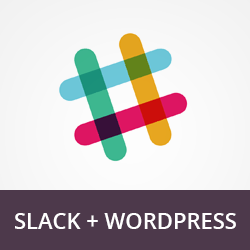
Slack ist eine leistungsstarke Teamkommunikations-Suite, mit der Sie weniger beschäftigt und effizienter arbeiten können. In diesem Artikel zeigen wir Ihnen, wie Sie Slack mit WordPress integrieren und Benachrichtigungen von Ihrer WordPress-Site direkt in Ihre Slack-Kanäle pushen können.

Slack bietet Echtzeit-Messaging zwischen Teams mit der Möglichkeit, alle Nachrichten zu archivieren und zu durchsuchen. Es ist ein großartiges Werkzeug für WordPress-Sites mit mehreren Autoren und Remote-Teams. Wir verwenden Slack für unsere Teamkommunikation.
Sehen wir uns an, wie Sie in Slack automatische WordPress-Benachrichtigungen hinzufügen können, wie in der Abbildung unten gezeigt.

Als erstes müssen Sie das Slack-Plugin installieren und aktivieren. Nach der Aktivierung fügt das Plugin Ihrem WordPress-Administrator ein neues Menü mit der Bezeichnung Slack hinzu.
Sie müssen besuchen Slack »Add New um Ihre erste Integration hinzuzufügen.

Um eine Integration hinzuzufügen, benötigen Sie ein eingehendes Webhook-Token. Sie können dies ganz einfach abrufen, indem Sie sich bei Ihrem Slack-Konto anmelden.
Klicken Sie einfach auf den Pfeil neben Ihrem Firmennamen und wählen Sie aus 'Integrationen konfigurieren'.

Sie sehen nun eine Liste der Dienste, die Sie in Slack integrieren können. Scrollen Sie nach unten, bis Sie gefunden haben "Incoming Webhooks" Klicken Sie anschließend auf die Schaltfläche Hinzufügen.

Auf der Seite für den eingehenden Webhook-Setup finden Sie die Webhook-URL, die Sie kopieren müssen. Diese URL ist Ihr eingehendes Webhook-Token, das Sie bei der Slack-Integration auf Ihrer WordPress-Site verwenden werden.

Nach dem Kopieren der Webhook-URL können Sie zur neuen Slack-Integrationsseite auf Ihrer WordPress-Site zurückkehren und die URL unter der Service-URL einfügen.
Als Nächstes müssen Sie einen Kanalnamen auswählen, an den Sie Benachrichtigungen senden möchten, z. #Allgemeines.
Es wird zwar dringend empfohlen, einen benutzerdefinierten Kanal für automatisierte Updates wie #stream zu erstellen, um den # allgemeinen Kanal weniger übersichtlich zu halten.
Sie müssen außerdem einen Benutzernamen eingeben und ein Symbol für den Bot auswählen, der die Nachrichten liefert. Dies kann alles sein, was Sie mögen.
Sie können einen Link zu der Liste der Emoji-Kurznamen finden, die Sie verwenden können, z. B.: Rakete :,: Schaf :,: Affe: usw..
Als nächstes wählen Sie die Benachrichtigungen aus. Standardmäßig kann das Plugin Benachrichtigungen senden, wenn ein Beitrag veröffentlicht wird, überprüft werden muss oder wenn ein neuer Kommentar vorliegt.
Als letztes müssen Sie das Kontrollkästchen neben Aktiv aktivieren, um Ihre Slack-Integration zu aktivieren.
Wenn Sie fertig sind, klicken Sie auf die Schaltfläche Speichern, um Ihre Slack-Integration zu speichern.
Das ist alles, Sie können jetzt einen Beitrag oder einen Kommentar veröffentlichen, um fast sofort eine Benachrichtigung in Ihrem Slack-Kanal anzuzeigen.
Wir hoffen, dass dieser Artikel Ihnen bei der Integration von Slack in WordPress geholfen hat. Sie können auch unsere Liste mit 40 nützlichen Tools zum Verwalten und Erweitern Ihres WordPress-Blogs überprüfen.
Wenn Ihnen dieser Artikel gefallen hat, abonnieren Sie bitte unsere Video-Tutorials für unseren YouTube-Kanal für WordPress. Sie finden uns auch auf Twitter und Google+.


